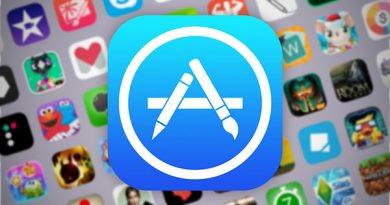Lỗi iPhone nhận wifi nhưng không vào được mạng
Nhiều người dùng iPhone 5, 5s, 6, 6s Plus, 7…gặp phải tình trạng iPhone nhận wifi nhưng không vào được internet. Những chia sẻ dưới đây sẽ giúp các bạn sửa được lỗi iPhone nhận wifi nhưng không vào được mạng vô cùng đơn giản.

Contents
Lỗi iPhone nhận wifi nhưng không vào được mạng
Hãy chú ý và làm theo đầy đủ những hướng dẫn dưới đây chắc chắn sẽ giúp bạn vào được mạng vô cùng đơn giản.
1. Kiểm tra thiết bị phát wifi của bạn
Đầu tiên bạn cần xác định được nguyên nhân khiến iPhone gặp lỗi nhận wifi nhưng không vào được mạng có phải là do thiết bị phát wifi của bạn hay không. Rất đơn giản, bạn chỉ cần khởi động lại thiết bị phát wifi bằng cách tắt nguồn thiết bị và chờ khoảng 30 giây rồi khởi động lại. Chờ đợi thiết bị kết nối lại wifi và kiểm tra.
2. Khởi động lại thiết bị iPhone
Cũng trong lúc kiểm tra thiết bị phát wifi của bạn, bạn cũng thử khởi động lại thiết bị iPhone của bạn. Có thể thao tác này không giúp ích được nhiều cho việc khắc phục sự cố vào mạng ngay sau đó xong nó sẽ giúp cài đặt lại hệ thông trên thiết bị iPhone.
Cách khởi động lại thiết bị iPhone:
- Bấm và giữ nút Power (Nguồn)
- Kéo Slide to power off (Trượt để tắt nguồn) để tắt thiết bị iPhone của bạn
- Sau khi đã tắt thiết bị của bạn, bấm và giữ nút Power (Nguồn) để khởi động lại thiết bị trở lại.
3. Khởi động lại tính năng Wifi trên iPhone
Khi quá trình khởi động lại thiết bị smartphone cũng như thiết bị wifi hoàn tất, hãy tiến tới việc kiểm tra và bật lại tính năng wifi trên điện thoại để thiết bị có thể nhận diện lại wifi truy cập.
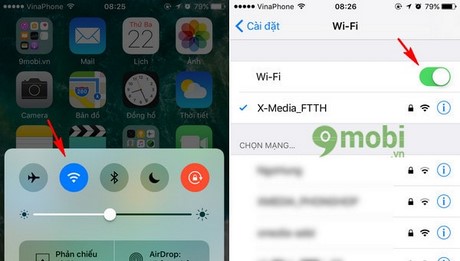
Để có thể truy cập wifi đã được lưu trước đó, bạn có thể truy cập thông qua trung tâm điều khiển giống như hình mô tả phía dưới. Ngoài ra thì bạn cũng có thể truy cập vào phần Cài đặt (settings) rồi lựa chọn Wifi, kích hoạt tính năng wifi.
4. Nhập lại mật khẩu Wifi trên iPhone
Nếu bạn đang sử dụng wifi chùa thì nguyên nhân có thể là do bận chưa tiến hành cập nhật lại mật khẩu wifi trên iPhone. Vì vậy, đầu tiên bạn cần phải biết cách thực hiện quên mạng wifi mà bạn đang sử dụng. Bạn có thể tham khảo cách quên mạng wifi trên iPhone tại đây.
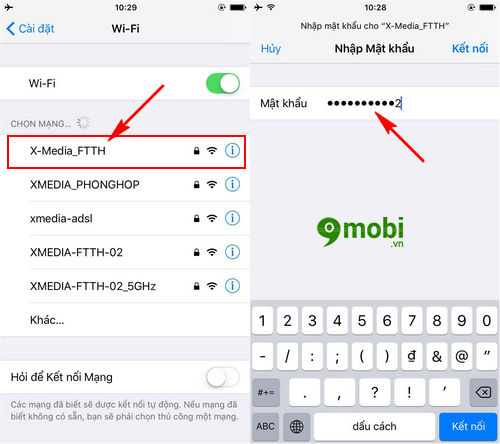
Sau quá trình thực hiện thao tác xóa và quên mạng wifi mà bạn đã sử dụng trước đó trên iPhone hoàn tất thì bạn tiến hành chọn lại vào mạng wifi này rồi nhập mật khẩu mới.
5. Thiết lập lại cài đặt mạng
Nếu như đã thử 4 phương pháp trên mà bạn vẫn chưa thể khắc phục được tình trạng lỗi iPhone nhận Wifi nhưng không vào được internet thì bạn có thể tham khảo cách cuối cùng để kiểm tra và thiết lập lại wifi đó chính là Đặt lại cài đặt mạng. Cách tiến hành như sau:
Bước 1: Vào phần Cài đặt (Settings) trên giao diện màn hình chính và chọn Cài đặt chung (General). Ấn tìm kiếm và chọn mục Đặt lại (Reset).
Bước 2: Tiếp đến, chọn tùy chọn Đặt lại cài đặt mạng (Reset Network Settings). Tại đây thì hệ thống sẽ yêu cầu bạn xác nhận việc đặt lại cài đặt mạng này. Chọn Đặt lại cài đặt mạng để tiến hành khắc phục lỗi iPhone nhận wifi nhưng không vào được mạng.
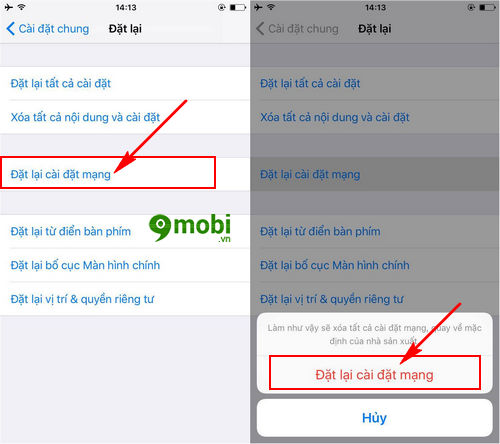
Đó là toàn bộ những chia sẻ về cách khắc phục lỗi iPhone nhận wifi nhưng không vào được internet. Mong rằng những thông tin chia sẻ trên là bổ ích với mọi người, giúp mọi người có những trải nghiệm internet tốt hơn, ổn định hơn. Chúc bạn thành công!